Mọi Samsung Galaxy Thiết bị đi kèm với công cụ One UI riêng của công ty. Nó không chỉ bổ sung một loạt các tính năng trên Android, mà còn tải trước các lựa chọn thay thế cho các ứng dụng của Google như Chrome và Google Photos với bộ ứng dụng Samsung, bao gồm cả Trình duyệt Internet và Thư viện.

Sự trùng lặp của các ứng dụng mặc định có thể là một phước lành hoặc ngụy trang tùy thuộc vào cách bạn định sử dụng chúng trong thói quen hàng ngày. Nếu bạn là người dùng quyền lực, bạn có thể thấy các ứng dụng Samsung có nhiều chức năng hơn với các tính năng bổ sung, trong khi các ứng dụng Google cung cấp cho bạn trải nghiệm nhất quán giữa tất cả các thiết bị và nền tảng, bao gồm cả iOS.
Chúng tôi đã so sánh các ứng dụng cốt lõi của Samsung, như trình quay số, trình quản lý tệp, tin nhắn với các lựa chọn thay thế của Google. Và trong bài đăng này, chúng tôi sẽ so sánh Google Photos với Thư viện Samsung và kết luận ứng dụng nào xứng đáng với trạng thái Thư viện mặc định trên điện thoại của bạn.
Việc so sánh sẽ dựa trên giao diện, tổ chức hình ảnh, khả năng chỉnh sửa, chia sẻ, góc AI và hơn thế nữa. Hãy cùng nhảy vào.
Tính đa nền tảng
Tương tự như các dịch vụ khác của Google, Google Photos có sẵn ở mọi nơi. Nó có hỗ trợ ứng dụng gốc cho iOS, Android và có phiên bản Web có khả năng.
Ứng dụng Samsung Gallery chỉ khả dụng cho Galaxy thiết bị. Vì vậy, nếu bạn muốn truy cập hình ảnh trên nền tảng khác, bạn sẽ phải thực hiện sao lưu (tôi sẽ giải thích điều đó sau).
Ngay lập tức, đó là một lợi thế rất lớn cho Google Photos.
Giao diện người dùng
Google Photos sử dụng kết hợp Thiết kế Vật liệu 1.0 và 2.0 hướng dẫn. Điều đó có nghĩa là, nó chứa cả menu hamburger và các tab thanh dưới cùng. Rất may, các tùy chọn phổ biến nhất được đặt ở phía dưới, vì vậy bạn đã giành được nhu cầu để đạt được một menu hamburger mỗi lần.
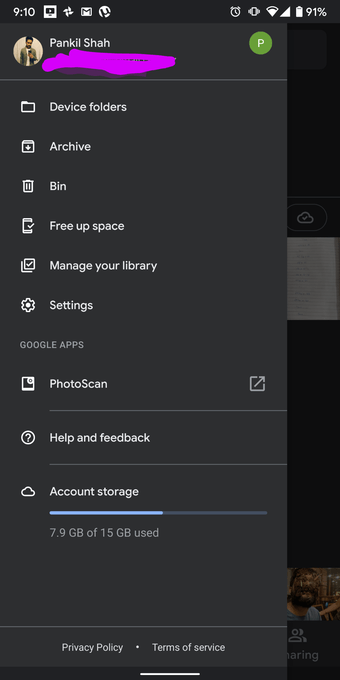

Thanh tìm kiếm nằm ở trên và menu ba chấm cho phép bạn tạo một kiểu khác bằng cách sử dụng các hình ảnh. Google Photos cũng hỗ trợ một chủ đề tối tự nhiên, đó là cài đặt mặc định của tôi như được hiển thị trong hình ảnh.
Samsung đã đóng đinh các nguyên tắc cơ bản của UX trên tất cả các ứng dụng với One UI và ứng dụng Thư viện cũng không ngoại lệ ở đây. Ứng dụng đi kèm với một biểu ngữ lớn, đậm ở phía trên và tất cả các yếu tố hợp pháp đều nằm trong tầm tay ở phía dưới.
Người ta có thể truy cập ảnh dựa trên vị trí, mục yêu thích, video và một vài tùy chọn khác từ đầu. Ứng dụng này cũng đi kèm với một chủ đề màu đen thuần túy và nó trông rất đẹp trên màn hình AMOLED.
Tùy chọn chỉnh sửa
Cả Google Photos và Samsung Gallery đều hỗ trợ các tùy chọn chỉnh sửa phong phú theo mặc định. Với Google Photos, bạn có thể áp dụng các bộ lọc khác nhau, thay đổi cường độ ánh sáng và màu sắc và sử dụng chức năng cắt và xoay. Nó cơ bản, nhưng nó hoàn thành công việc.
Công ty gần đây đã bắt đầu tung ra tiện ích đánh dấu trong Google Photos. Đề xuất tự động trong yêu thích của tôi. Ứng dụng thực hiện các thay đổi cần thiết cho hình ảnh dựa trên những gì nó nhìn thấy trong đó và gợi ý người dùng chỉnh sửa ảnh hoàn chỉnh để lưu.


Ví dụ: Google Photos tăng cường độ bão hòa trong ảnh Thực phẩm, tăng mức độ tương phản trong ảnh trên bầu trời, v.v. Nếu bạn đã chụp nhiều ảnh cạnh nhau, thì nó sẽ ghép chúng lại và gợi ý kết quả toàn cảnh.

Ngoài ra, bạn có thể tạo ảnh ghép, tạo ảnh động bằng cách sử dụng một loạt ảnh và thậm chí tạo video từ đầu bằng cách sử dụng nhạc mặc định và hoạt ảnh nổi.
Samsung là một bước tiến ở đây. Các tùy chọn chỉnh sửa bao gồm khả năng áp dụng các bộ lọc (và đó là một danh sách dài), thêm nhãn dán và kiểu chữ. Người ta cũng có thể chơi với các tùy chọn nâng cao như phơi sáng, tương phản, bão hòa và nổi bật. Vẽ nguệch ngoạc cũng ở đó, khá hữu ích trên một Note thiết bị.
Tương tự như Google Photos, người ta cũng có thể tạo video bằng hình ảnh, hình nền và hình động. Bạn cũng có thể thêm văn bản trên video.
Mặc dù vậy, chức năng AI của AI AI bị hạn chế. Nó không hung dữ và hữu dụng so với Google Photos.
Sao lưu và chia sẻ
Google, theo mặc định, lưu trữ tất cả các hình ảnh trên máy chủ Google. Bạn có thể tải lên hình ảnh không giới hạn với chất lượng cao hoặc nhận 15 GB dung lượng miễn phí với chất lượng ban đầu. Hãy nhớ rằng, bạn cần kích hoạt tùy chọn sao lưu để cho phép Google áp dụng phép thuật AI vào ảnh của bạn.
Chia sẻ là nơi Google Photos thực sự tỏa sáng. Bạn có thể chọn một loạt ảnh và tạo liên kết, tạo album chia sẻ hoặc thêm ID Gmail của họ để gửi liên kết mời.


Samsung đã hợp tác với Microsoft và kết quả là công ty đã bỏ qua đám mây của Samsung để ủng hộ tích hợp OneDrive trong ứng dụng Thư viện. Bắt đầu với một giao diện người dùng 2.0, người dùng sẽ có thể tận hưởng sự tích hợp liền mạch của OneDrive trong ứng dụng mặc định.
Nó có lợi cho ai đó sử dụng Windows trên máy tính xách tay vì tất cả hình ảnh của bạn đã ở đó khi bạn bắt đầu công việc trên một màn hình lớn.

Tính năng này vẫn đang trong giai đoạn thử nghiệm và các chi tiết như chính xác nó sẽ hoạt động như thế nào, nó sẽ được đồng bộ hóa hai chiều và bao nhiêu lưu trữ mà người dùng Samsung sẽ nhận được trên OneDrive, vẫn chưa được công bố.
Việc chia sẻ bị hạn chế ở đây. Nó sử dụng menu chia sẻ mặc định của Android để gửi hình ảnh.
Kinh nghiệm chung
Google Photos bị giới hạn về mặt xem và truy cập hình ảnh trên thiết bị. Đây là lý do tại sao? Trừ khi bạn quyết định tải tất cả các thư mục thiết bị lên Google cloud, không có cách nào nhanh chóng để truy cập nó từ trang chủ vì màn hình mặc định chỉ hiển thị các hình ảnh được tải lên trong menu dọc.
Bạn sẽ cần nhấn vào thư mục> tìm kiếm thông qua một thư mục có liên quan và sau đó truy cập vào hình ảnh. Nhưng một khi bạn đã tải lên tất cả các hình ảnh lên Google Photos, thì nó rất vui khi sử dụng.


Bạn có thể gắn thẻ những người có tên và tìm kiếm họ bằng thanh tìm kiếm mặc định. Người ta cũng có thể thực hiện tìm kiếm bằng các thuật ngữ như bầu trời, bãi biển, vật nuôi, hoa, v.v.
Công ty đã thêm tích hợp Google Lens, quét qua ảnh và hiển thị thông tin liên quan.

Thật không may, ứng dụng vẫn thiếu hỗ trợ widget Android.
Samsung đã đóng đinh những điều cơ bản ở đây. Ứng dụng này rất nhanh, không có chức năng sao lưu mạnh mẽ và bạn có thể xem qua các hình ảnh hàng tháng, năm và hàng ngày. Bạn cũng có thể truy cập dữ liệu Thư viện từ nhà Bixby, chỉ cách màn hình chính một lần vuốt.
Sắp xếp hình ảnh của bạn tốt
Google Photos hoạt động tốt hơn như một dịch vụ sao lưu ảnh và chức năng AI kết hợp với chia sẻ liền mạch không thể so sánh với những người khác. Samsung Gallery trở lại với khả năng truy cập ngoại tuyến tốt hơn vào hình ảnh, giao diện người dùng thực tế và các tùy chọn chỉnh sửa ưu việt.
Tiếp theo: Samsung Internet cũng là một trình duyệt có khả năng so với Google Chrome. Đọc bài viết dưới đây để so sánh chi tiết.
